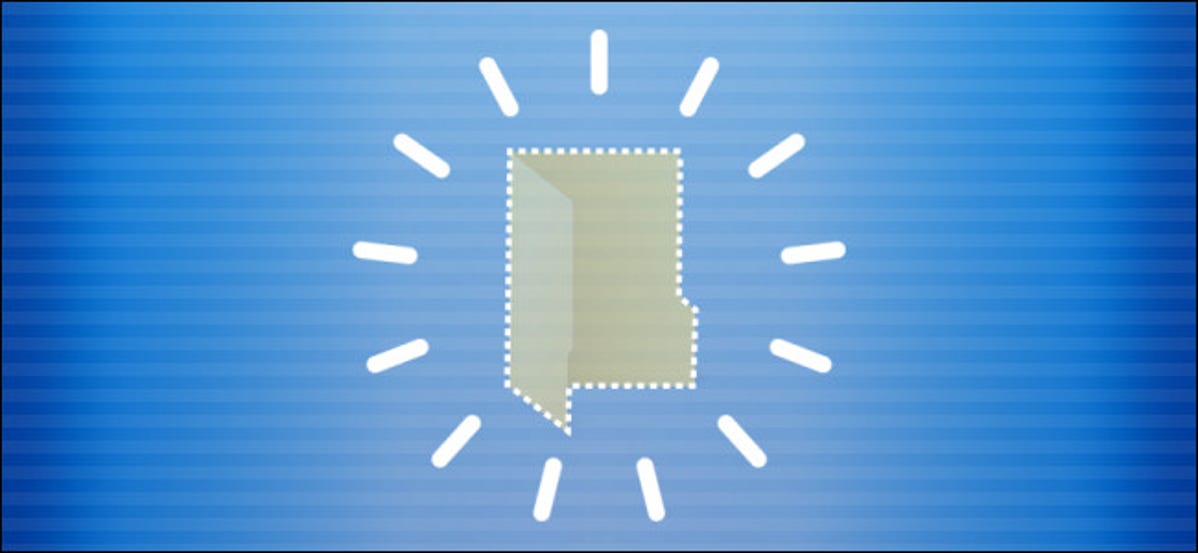
Pernahkah Anda ingin menyembunyikan file tepat di bawah hidung seseorang? Dengan trik ruang tamu digital ini, Anda dapat menyembunyikan folder di depan mata di desktop Windows 10 Anda.
Meskipun tentu saja ada cara yang lebih baik (dan lebih aman ) untuk menyembunyikan file, tip cepat ini jauh lebih menyenangkan.
Untuk melakukan hal ini, Anda membuat folder dengan nama yang tidak terlihat dan tanpa ikon. Untuk memulai, klik kanan tempat kosong di desktop Anda, klik “Baru”, lalu pilih “Folder”.
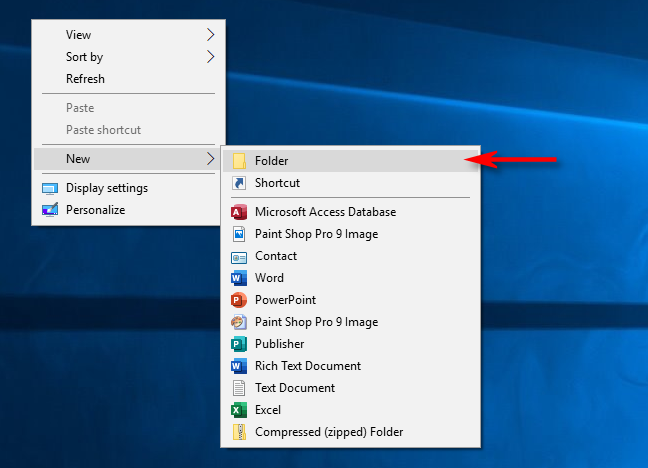
Folder muncul di layar dengan “Folder Baru” disorot sehingga Anda dapat mengganti namanya.
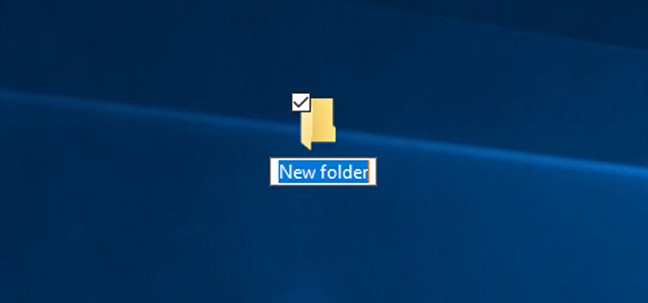
Saat Anda mengganti nama folder, tekan dan tahan Alt saat Anda mengetik 255 pada keypad numerik, lalu tekan Enter. Perhatikan bahwa Anda harus mengetikkan angka pada keypad numerik, bukan tombol angka di bagian atas keyboard Anda.
Iklan
Apa yang Anda lakukan adalah mengetik karakter khusus yang tidak ada di keyboard dengan kode karakter ASCII. Ini menamai folder dengan karakter spasi yang tidak terlihat dan tidak akan muncul di Windows Explorer.
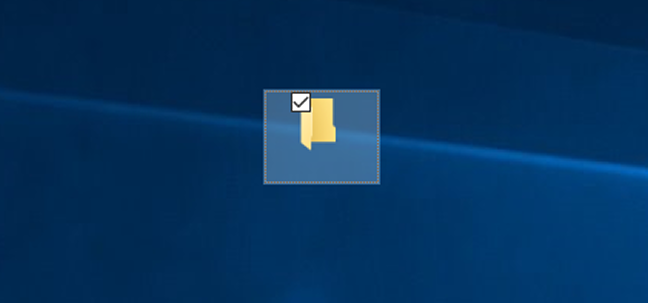
Sekarang setelah namanya tidak terlihat, kita akan menangani ikonnya. Klik kanan folder dan pilih “Properties.”
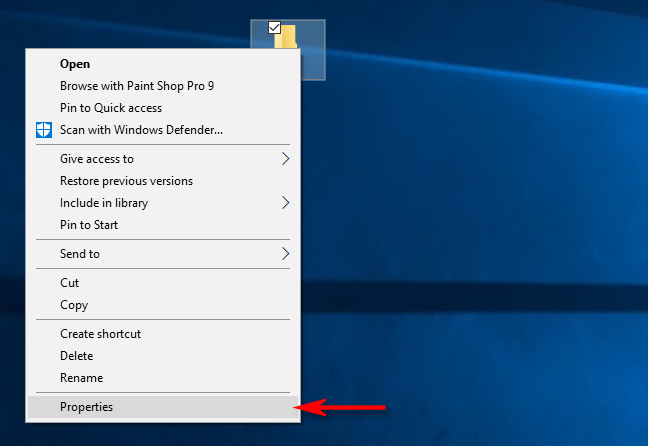
Klik tab “Kustomisasi”, lalu klik “Ubah Ikon” di bagian “Ikon Folder”.
![]()
Di jendela “Ubah Ikon untuk Folder”, gulir ke kanan, pilih ikon yang tidak terlihat, lalu klik “OK.”
![]()
Klik OK lagi untuk menutup jendela properti dan voila! Ikon folder Anda telah hilang!
![]()
Anda masih dapat menemukan folder di desktop jika Anda menyeret penunjuk tetikus ke area yang luas untuk memilih beberapa ikon. Jika tidak, itu tetap tidak terlihat. Folder juga tidak akan terlihat di File Explorer dan akan tetap seperti itu, bahkan dengan konten di dalamnya. (Explorer biasanya menampilkan pratinjau file di dalam folder di ikonnya).
Iklan
Jika Anda ingin menyembunyikan beberapa folder sekaligus di desktop, ulangi proses di atas, tetapi tekan Alt+255 lebih dari sekali untuk mengetik beberapa karakter tak terlihat. Dua folder tidak boleh memiliki nama yang sama, jadi folder kedua membutuhkan dua ruang kosong.
Anda dapat mengulangi pola yang sama dengan tiga folder atau lebih, cukup tambahkan jumlah spasi tak terlihat dalam nama folder setiap kali.
TERKAIT: Cara Menyembunyikan File dan Folder di Setiap Sistem Operasi
Ini Tidak Aman dan Bisa Menjadi Buggy
Jelas, ini bukan cara yang aman untuk menyembunyikan file. Siapa pun dapat menemukan konten folder tak terlihat melalui pencarian sistem. Seseorang mungkin juga secara tidak sengaja menemukannya saat dia menggunakan desktop.
Akan sangat membantu jika Anda hanya perlu menyembunyikan sesuatu untuk sementara (atau jika Anda hanya ingin mengerjai seseorang). Namun, jika Anda benar-benar ingin mengamankan file apa pun, Anda harus menggunakan enkripsi.
Trik ini bukan fitur resmi Windows, jadi terkadang ada beberapa bug. Terkadang, ikon mungkin berwarna hitam atau tampak sebagai garis samar, bukannya tidak terlihat sama sekali. Ini mungkin terkait dengan ukuran ikon. Jika ikon tidak terlihat, tekan Ctrl dan gunakan roda gulir pada mouse Anda hingga Anda menemukan ukuran yang tepat.
Jika Anda mengalami masalah, cukup pindahkan file di folder ke yang baru, lalu hapus yang tidak terlihat. Atau, Anda dapat mencoba mengembalikan folder kembali ke keadaan normal.
Cara Membuat Folder Terlihat Lagi
Untuk membatalkan trik tak terlihat, klik kanan folder tak terlihat dan pilih “Properties.” Klik tab “Sesuaikan”, lalu klik “Ubah Ikon.” Kali ini, pilih ikon biasa untuk folder tersebut alih-alih yang tidak terlihat.
Iklan
Untuk mengubah nama, klik kanan folder dan pilih “Ganti nama.” Ketik apa yang ingin Anda beri nama folder, lalu tekan Enter.